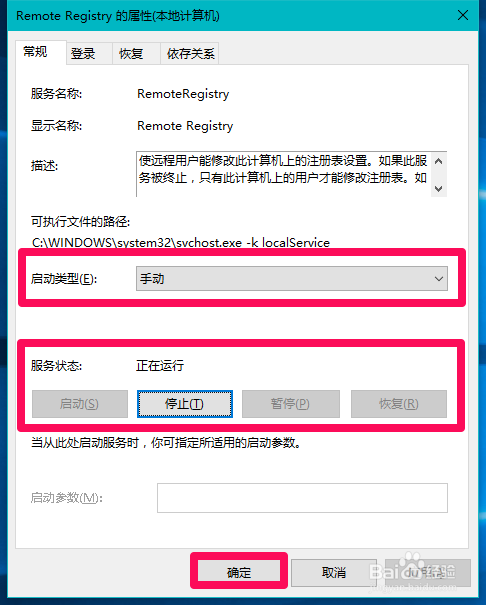Windows10系統限制遠程計算機修改本機注冊表的方法
方法一:禁用RemoteRegistry服務。
步驟:
按下鍵盤上的Win+R鍵,打開【運行】對話框,輸入services.msc命令,點擊確定或者回車,打開本地服務窗口;
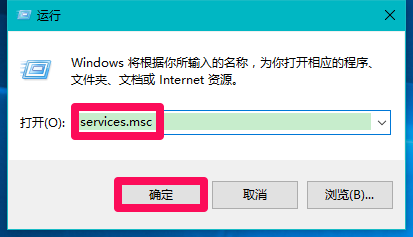
2在本地服務窗口中找到RemoteRegistry服務,並左鍵雙擊RemoteRegistry;
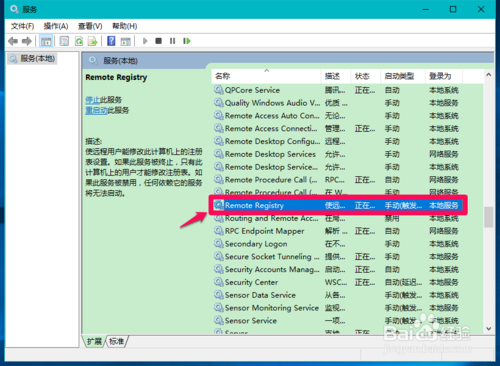
3RemoteRegistry服務項的描述為:
使遠程用戶能修改此計算機上的注冊表設置。如果此服務被終止,只有此計算機上的用戶才能修改注冊表。如果此服務被禁用,任何依賴它的服務將無法啟動。
我們可以看到:
啟動類型為:手動
服務狀態為:正在運行
點擊啟動類型欄中的小勾,在下拉菜單中點擊【禁用】;
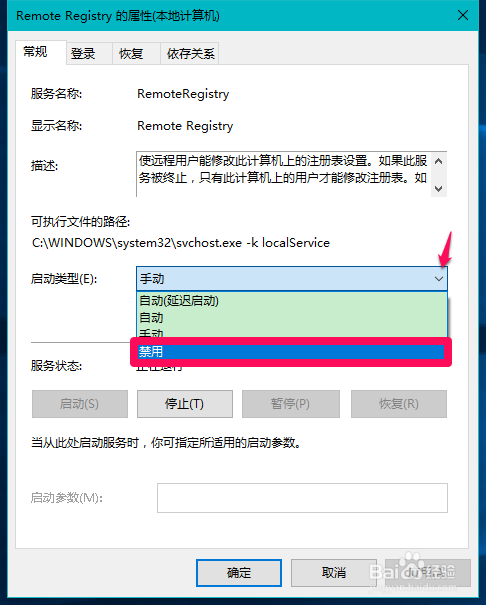
4點擊禁用以後,則【應用】為可點擊狀態,點擊應用,停止又呈可點擊狀態,再點擊:停止;
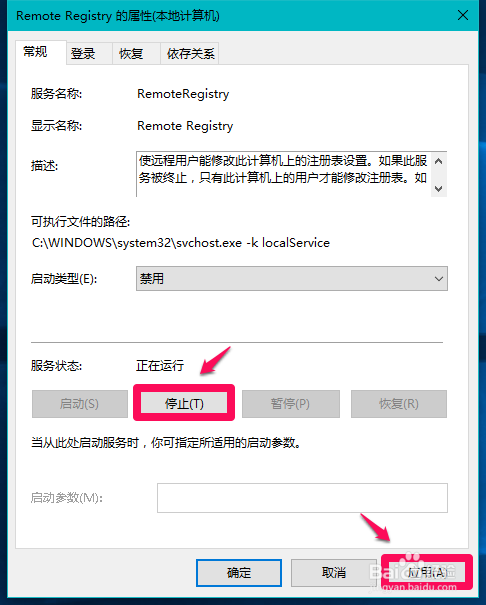
5現在的啟動類型為:禁用 服務狀態為:已停止,點擊確定並退出本地服務。
(注意:如果是禁用,就不需要設置了。)
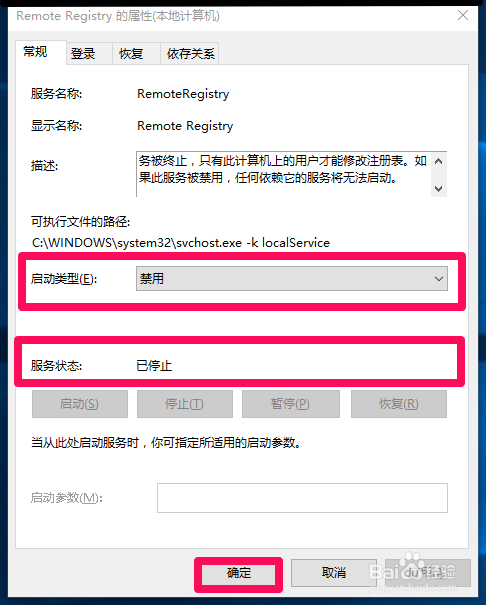
如果需要朋友遠程協助修改注冊表,則將啟動類型更改為:手動 服務狀態為:正在運行。
但操作完成後必須再更改為:
啟動類型為:禁用 服務狀態為:已停止。